- Microsoft Store es un excelente lugar para descargar juegos de Windows 10 y Xbox One.
- El siguiente artículo le mostrará cómo lidiar con el Error 0x87e0000d.
- Para obtener más artículos como este, diríjase a nuestro Centro de reparación de Microsoft Store.
- Puede encontrar aún más información en nuestro Página de Xbox One.

Este software mantendrá sus controladores en funcionamiento, lo que lo mantendrá a salvo de errores comunes de la computadora y fallas de hardware. Verifique todos sus controladores ahora en 3 sencillos pasos:
- Descarga DriverFix (archivo de descarga verificado).
- Hacer clic Iniciar escaneo para encontrar todos los controladores problemáticos.
- Hacer clic Actualizar los controladores para conseguir nuevas versiones y evitar averías en el sistema.
- DriverFix ha sido descargado por 0 lectores este mes.
La Error 0x87e0000d se experimenta comúnmente en Xbox uno al instalar juegos de Microsoft Store. Podría ser un error temporal, causado por la corrupción del archivo del sistema o un problema del servidor Xbox Live.
Esta guía le ofrece soluciones para corregir este error en todos los escenarios que pueden provocar su aparición.
¿Cómo soluciono el error 0x87e0000d en Xbox One y MS Store?
1. Reinstale las aplicaciones predeterminadas de Windows 10 con PowerShell
- prensa Windows + R para lanzar el Correr
- Escribir Potencia Shell sin y presione Ingresar.
- Esto lanzará Powershell con privilegios elevados.
- En Powershell, escriba.
Set-ExecutionPolicy sin restricciones
y luego presione Ingresar o Y para cambiar la política a Irrestricto.
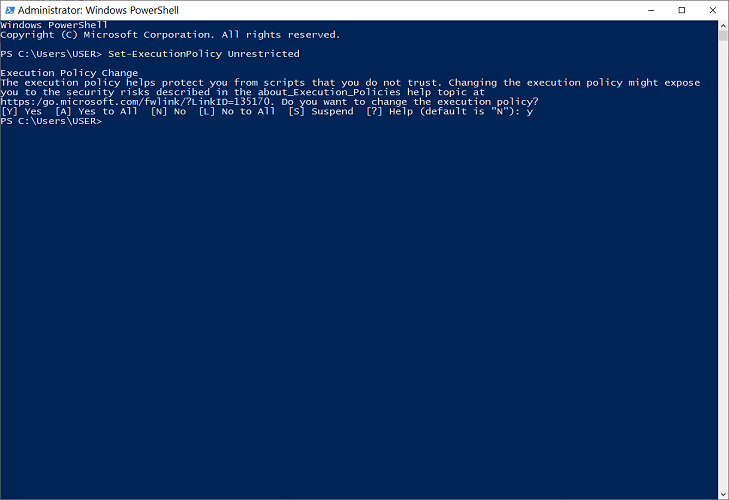
- El siguiente paso es volver a instalar todo el software de Windows integrado. Haga esto escribiendo.
Get-AppXPackage -AllUsers | Foreach {Add-AppxPackage -DisableDevelopmentMode -Register "$ ($ _. InstallLocation) AppXManifest.xml"}en Powershell.
- Finalmente, reinicie su dispositivo y confirme la solución.
2. Reiniciar servicios de juego 
- Abra su administrador de tareas presionando CTRL + ALT + Supr y seleccionando Administrador de tareas.
- A continuación, navegue hasta el Servicio puñalada.
- Localice y reinicie el XblGameSave servicio haciendo clic derecho sobre él y seleccionando Reanudar.
3. Instalar el juego en modo sin conexión (Xbox One)
- Abre el Menú guía presionando el botón Xbox en su controlador una vez.
- A continuación, vaya a Ajustes > Sistema > Ajustes > La red.
- Haga clic en el Configuración de red menú y elegir Salir de línea.
- Reinicia tu consola Xbox One.
- Ahora, después de esto, intente recrear el error repitiendo la acción que causó el error 0x87e0000d.
- Si persiste, invierta los pasos para desactivar el modo sin conexión.
4. Restablece tu consola Xbox One
- Presione el botón Xbox para iniciar el Menú guía, luego ve a Sistema> Configuración > Sistema > Información de la consola.
- Selecciona el Reiniciar consola opción, y luego acceda a ella presionando UNA.
- Haga clic en el Restablecer y conservar mis juegos y aplicaciones opción y permita que se ejecute el proceso.
- A continuación, reinicie la consola cuando el proceso se ejecute correctamente.
- Reinicia el juego y confirma la corrección.
5. Repare el error 0x87e0000d Xbox One con un procedimiento de apagado y encendido
- Enciende tu consola Xbox.
- Mantenga pulsado el Botón de Xbox durante diez segundos (o hasta que el LED frontal deje de parpadear).
- A continuación, suelte el botón de encendido y luego desconecte la consola del tomacorriente.
- Deje la consola en este estado durante un par de minutos.
- Reinicie su consola y tenga cuidado con la animación de Xbox para confirmar ciclo de potencia.
- Intente recrear la acción que causó el problema.
6. Corrija el código de error 0x87e0000d borrando el caché de la Tienda Windows
- Presione la tecla de Windows y luego presione R para activar el cuadro de diálogo Ejecutar.
- En ejecución, escriba el siguiente comando y presione Ingresar.
wsreset.exe
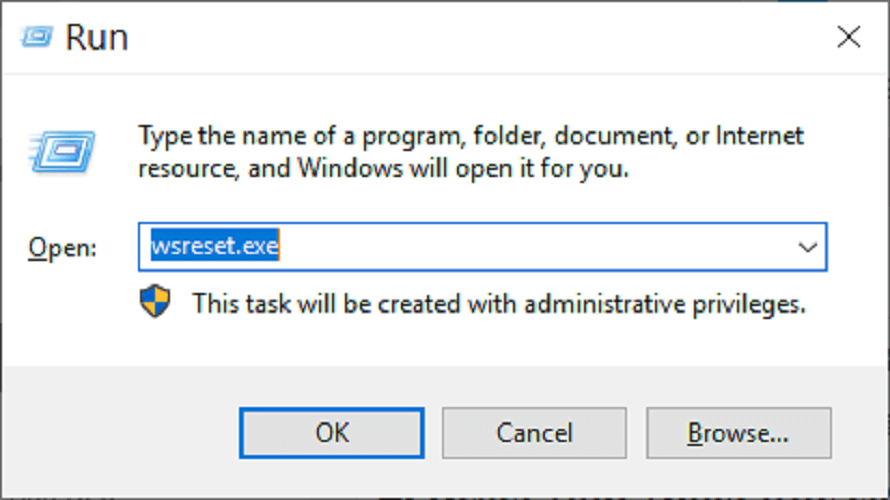
La Error: 0x87e0000d es muy trasero. A menudo, es un problema de red. Uno de los métodos anteriores debería ayudar a solucionar el problema. Si persiste, debería ser suficiente un software externo utilizado para reparar ventanas.
Háganos saber si tiene conocimiento de alguna otra solución para este problema y compártala con los otros usuarios dejándonos un mensaje en la sección de comentarios a continuación.
Preguntas frecuentes
Sí, puedes, puedes descargar muchos juegos de Xbox One a través de MS Store.
Una buena forma de evitar el error 0x87e0000d es utilizar estos métodos de descargar aplicaciones de la tienda sin la aplicación de MS Store en sí.
Sí hay muchos errores asociados con la aplicación MS Store.

![Código de error de Xbox Live 0x800c0005 en Xbox One [TECHNICIAN FIX]](/f/71d748a521462c5043eb3a1d54c49136.jpg?width=300&height=460)
![Xbox One no lee discos [FULL FIX]](/f/100f9a4b27680a538fef572eee37156a.jpg?width=300&height=460)